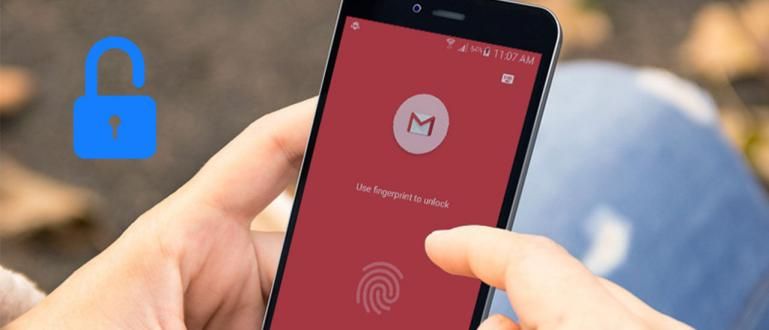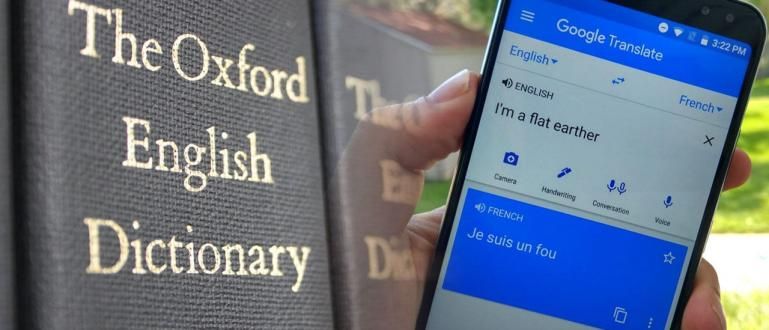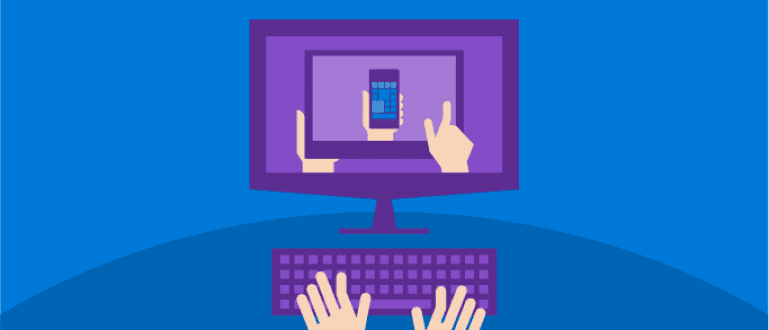Haluatko kirjoittaa nopeasti kännykälläsi? Älä huoli, voit käyttää tätä tapaa yhdistääksesi PC-näppäimistön helposti matkapuhelimeen. Tule, katso koko matka!
Haluatko kirjoittaa nopeasti kännykälläsi? Oletko koskaan yrittänyt käyttää PC-näppäimistöä matkapuhelimessa?
Kun työskentelet toimistossa tai teet tehtäviä kampuksella, kännykkään on lisättävä dataa. Kuten sosiaalisen median kautta lähetetyt tiedostot.
Jos olet laiska siirtämään sitä tietokoneeseen, tehtävien suorittaminen matkapuhelimella ei ole vaikea asia. Tietenkin fyysisen näppäimistön avulla, joka on yhdistetty kirjoittamisen helpottamiseksi.
Onko mahdollista liittää PC-näppäimistö kännykkään? Tietysti voit, jengi. Tule, katso koko menetelmä alta!
Fyysisen näppäimistön käyttäminen HP:ssa
Näppäimistö tai näppäimistö on laite, jota käytetään PC:llä kirjoittamaan ja tekemään tehtäviä Ms.Wordissa, kirjoittamaan tiloja FB:hen ja muihin.
Tietenkin, jengi, on aikoja, jolloin sinun on työskenneltävä HP: n kautta. Kirjoittaminen HP-näppäimistöllä on ärsyttävää, varsinkin jos et ole tottunut käyttämään sitä töissä.
Tämän ongelman ratkaisemiseksi on olemassa ratkaisu, jonka voit tehdä. Yksi niistä on fyysisen näppäimistön käyttäminen kännykällä kirjoittamiseen.
Menetelmä on erittäin helppo ja se voidaan tehdä käyttämällä jo olemassa olevaa näppäimistöä. Katso koko menetelmä alta:
1. Fyysisen näppäimistön käyttäminen mobiililaitteella
Sinä pystyt käyttää erilaisia fyysisiä näppäimistöjä, jotka voidaan liittää HP:hen. Yksi tavallisimmista on tavallinen näppäimistö.
Sitä ei käytetä vain tietokoneille, vaan voit myös käyttää tavallisia näppäimistöjä kirjoittamiseen matkapuhelimilla. Ongelmana on, että tämäntyyppisessä näppäimistössä on vain yksi kaapeli, jossa on USB Type-B -portti.
Samaan aikaan matkapuhelimen portti on suunniteltu USB Type-A- tai C-liitäntään tarvitset USB OTG -aliaksen On-the-Go, tämä lisävaruste voi liittää minkä tahansa kahden tyyppisen USB:n.

Tällä kertaa sinun on käytettävä USB OTG:tä, jossa on naaras USB Type-B -portti ja urostyyppi, joka vastaa matkapuhelinporttiasi. Voit ostaa tämän USB:n HP:n lisävarusteliikkeistä tai verkkokauppasivustoilta.
Jos olet valmistellut näppäimistön ja USB OTG:n, sinun tarvitsee vain liittää se matkapuhelimeesi. Voit selvittää, onko matkapuhelimesi yhdistetty näppäimistöön, katsomalla alla olevaa menetelmää:
Vaihe 1 - Siirry HP-asetuksiin, valitse Lisäasetukset ja valitse Kieli ja syöttö
- Matkapuhelimesi asetukset voivat olla erilaisia, periaatteessa etsit Kieli- ja syöttöasetuksia.

Vaihe 2 - Valitse Fyysinen näppäimistö

Vaihe 3 - Näppäimistösi tulee näkyviin Fyysinen näppäimistö -kenttään
- Yhdistetty näppäimistö näkyy Fyysinen näppäimistö -sarakkeessa. Varmista, että näppäimistön asetukset on kirjoitettu oletusarvoiksi.

Älypuhelimet, jotka voivat lukea fyysistä näppäimistöä, yhdistetään automaattisesti. Jotkut HP-merkit, kuten Vivo, Oppo ja Realme, eivät kuitenkaan voi muodostaa yhteyttä fyysiseen näppäimistöön.
Jos käytät muuta kuin Jakan mainitsemaa merkkiä, mutta et silti saa yhteyttä näppäimistöön, voit tarkistaa sen Easy OTG Checker -sovelluksella.
Käyttämällä tätä sovellusta voit selvittää, onko käytetty USB kytketty matkapuhelimeesi. Menetelmä on melko helppo, näet alta:
Vaihe 1 - Avaa Easy OTG Checker -sovellus ja napsauta sitten kysymysmerkkiä
- Varmista, että liität USB OTG:n matkapuhelimeesi.

Vaihe 2 - Napsauta OK ja tulos tulee näkyviin
- Saat tarkistuslistan, jos USB on kytketty, ja ristin, jos sitä ei voida kytkeä.

2. Bluetooth-näppäimistön käyttäminen matkapuhelimessa
Seuraava on yhdistä bluetooth-näppäimistö matkapuhelimeen. Menetelmä, jonka voit tehdä, on erittäin helppo eikä vaadi USB OTG -apua ollenkaan.
Voit seurata näitä helppoja ohjeita:
Vaihe 1 - Ota Bluetooth käyttöön molemmissa laitteissa
Vaihe 2 - Pariliitos matkapuhelimen kautta
- Pariliitos voidaan tehdä tavalliseen tapaan, matkapuhelin ja näppäimistö yhdistetään automaattisesti, jos se onnistuu.
- Jos et voi käyttää sitä, voit määrittää oletusnäppäimistösi Kieli- ja syöttöasetusten kautta.

Näin voit liittää fyysisen näppäimistön matkapuhelimeesi, jotta voit kirjoittaa helpommin. Onko sinulla toinen tapa, jengi?
Kirjoita mielipiteesi kommenttisarakkeeseen, kyllä. Nähdään seuraavassa artikkelissa!
Lue myös artikkelit aiheesta Näppäimistö tai muita mielenkiintoisia artikkeleita Daniel Cahyadi